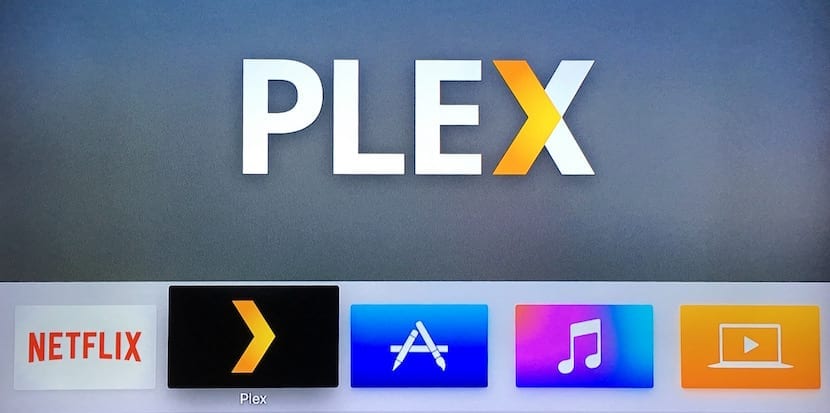
Pojawienie się Plex na Apple TV było rewolucją dla tych z nas, którzy musieli uciekać się do innych alternatywnych metod, aby móc oglądać naszą bibliotekę multimediów w telewizji. Dzięki aplikacji, którą mamy już w App Store nowego Apple TV 4. generacji, oglądanie naszych ulubionych filmów i seriali na wygodnej sofie w salonie nie mogło być prostsze. Ale nie tylko przedstawia szczegółowo naszą bibliotekę, okładki, aktorów, streszczenia, a nawet zwiastuny filmów, ale także pozwala na automatyczne dodawanie ciekawych funkcji, takich jak automatyczne tworzenie napisów seriali i filmów aby móc cieszyć się nimi w ich oryginalnej wersji z pełnym komfortem. Wyjaśniamy krok po kroku, jak to zrobić.
Utwórz konto na OpenSubtitles.org
To pierwszy krok, kosztuje tylko kilka sekund Twojego czasu i jest bezpłatny. Iść do www.opensubtitles.org y załóż darmowe konto których użyjemy dla Plex do pobrania napisów z tej strony. Gdy to zrobisz, możesz przejść do następnego kroku.
Aktywuj wtyczkę OpenSubtitles w Plex
Oczywiście musisz mieć zainstalowaną aplikację Plex Media Server na swoim komputerze i dodałeś już swoją bibliotekę multimediów, co jest dość proste. Pozwól Plexowi pobrać całą zawartość z Internetu (okładki, tytuły, obsadę…), popraw błędne skojarzenia, a gdy Twoja biblioteka będzie w idealnym stanie, kontynuuj procedurę dodawania napisów.
Otwórz "Media Manager" w Plex i kliknij koło zębate po lewej (strzałka), a następnie wybierz opcję "Ustawienia" i pod "Serwer> Agenci" wybierz "Seriale telewizyjne> TVDB", zaznacz opcję «OpenSubtitles.org», aby ją aktywować. Kliknij trzy poziome paski po lewej stronie OpenSubtitles i umieść je na pierwszym miejscu listy. Teraz kliknij koło zębate po prawej stronie.
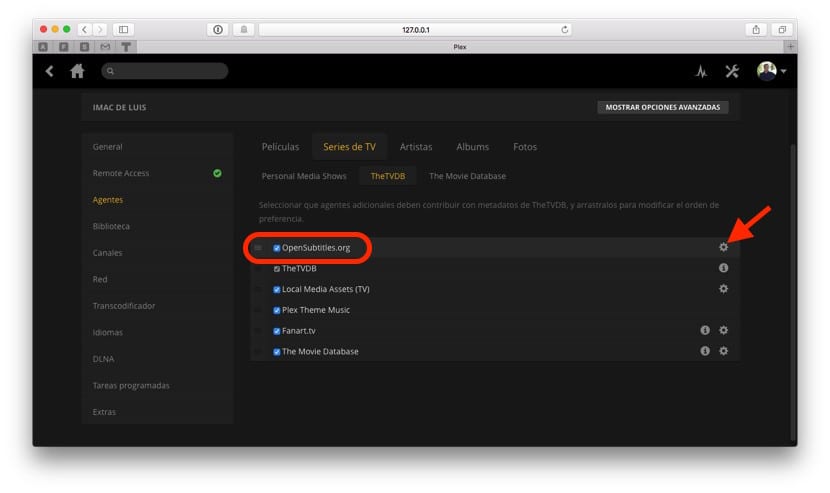
Będziesz wtedy musiał wprowadzić swoje dane dostępowe do konta, które utworzyłeś w pierwszym kroku tego samouczka i wybierz napisy, które chcesz automatycznie pobrać. Masz do trzech napisów, które możesz pobrać, chociaż nie musisz wybierać wszystkich trzech.
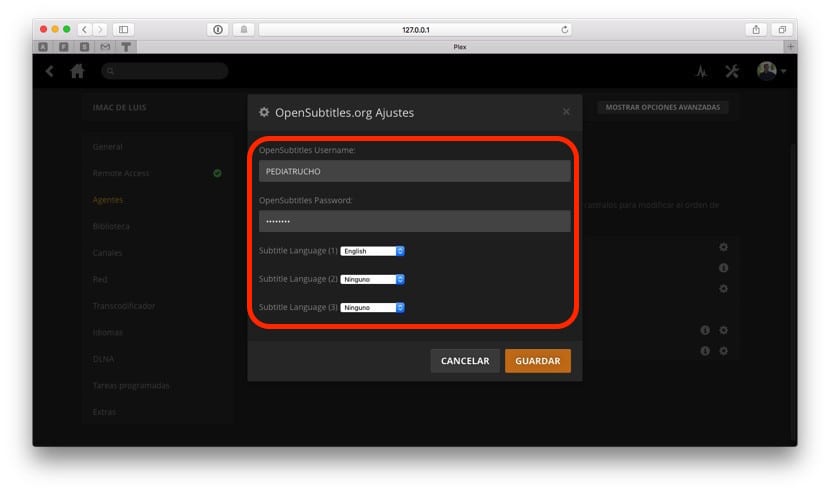
Kliknij Zapisz, gdy wszystko jest poprawnie skonfigurowane i zamknij przeglądarkę. Otwórz ponownie „Media Manager” i zaktualizuj zawartość biblioteki. W zależności od rozmiaru biblioteki pobranie wszystkich napisów może zająć mniej lub więcej czasu. Jeśli chcesz to zrobić również dla filmów, powtórz te same kroki, ale w menu „Filmy”.
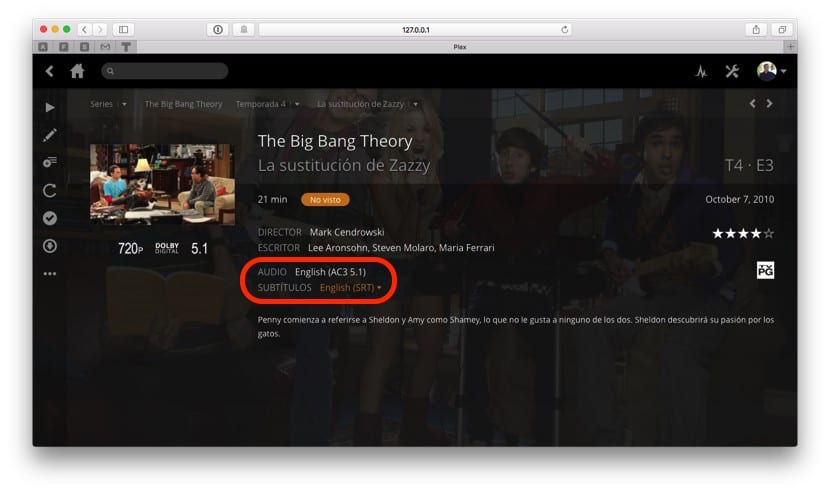
Nie będziesz już musiał martwić się wyszukiwaniem witryn internetowych w celu pobrania napisów lub konieczności zmiany ich nazwy w celu dopasowania do pliku wideo lub dodania ich do biblioteki. Plex zajmie się tym wszystkim za Ciebie i możesz je również oglądać na swoim iPhonie, iPadzie lub Apple TV Nie ma problemu. Luksus dla miłośników serii w oryginalnej odsłonie.
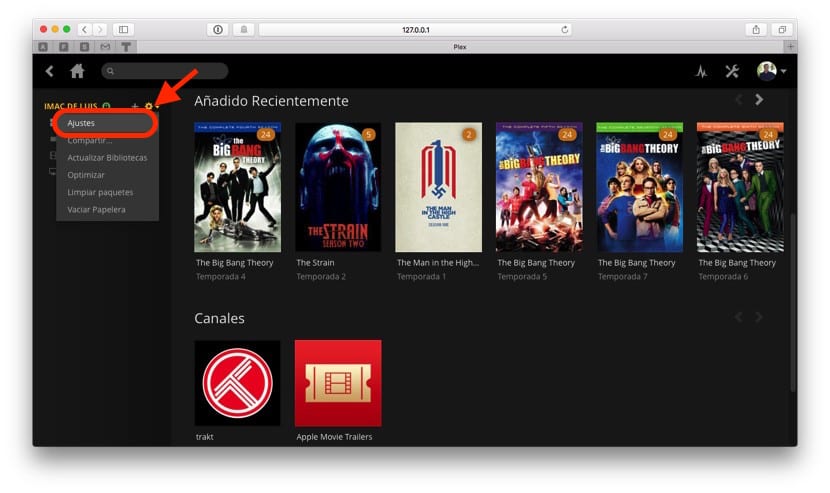

dobry artykuł, chociaż nic nie tracę.
Ja też nic nie rozumiem